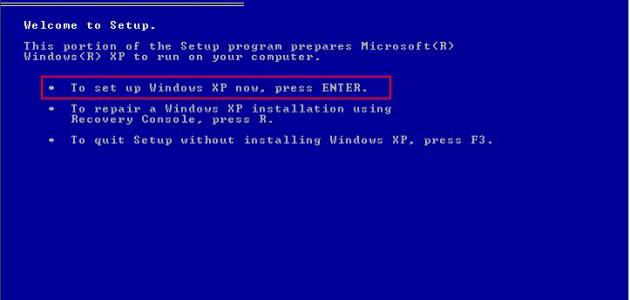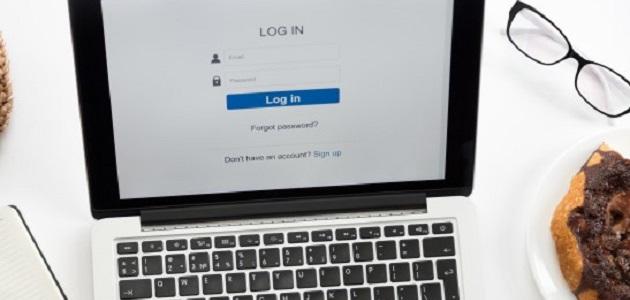محتويات
طريقة فرمتة ويندوز 7
يُمكن للمُستخدمين فرمتة جهاز الكمبيوتر الذي يعمل بنظام تشغيل ويندوز 7، مع الانتباه إلى أخذ نسخة من الملفات المخزّنة على القرص الصلب؛ لأن عمليّة الفرمتة ستؤدي إلى مسح جميع الملفات والبرامج والمعلومات المحفوظة، وتكون عمليّة الفرمتة عن طريق اتباع الخطوات الآتية:[١][٢]
- الحصول على اسم الكمبيوتر، فقد تتم المطالبة به أثناء عملية التثبيت من أجل إعادة الاتصال بالشبكة، عن طريق اتباع الآتي:
- الذهاب إلى قائمة إبدأ (Start).
- النقر بزر الفأرة الأيمن على خيار الكمبيوتر (Computer).
- اختيار خيار خصائص (Properties) من القائمة الظاهرة، سيكون اسم جهاز الكمبيوتر أسفل تبويب اسم الكمبيوتر والمجال وإعدادات مجموعة العمل (Computer name, domain, and workgroup settings).
- إدخال جهاز التخزين الذي يحتوي نظام تشغيل ويندوز 7، والذي من الممكن أن يكون قرصاً (disc) أو فلاشة (USB).
- إعادة تشغيل الكمبيوتر من خلال الضغط على قائمة إبدأ (Start)، ثمّ الضغط على خيار إيقاف التشغيل (Shut Down)، واختيار خيار إعادة تشغيل من القائمة (Restart)، عندها ستتم قراءة قرص التثبيت وبدء عملية الفرمتة.
- الضغط على أي مفتاح من لوحة المفاتيح للمتابعة، عندها سيظهر معالج التثبيت على الشاشة.
- تحديد اللغة، ثمّ الضغط على خيار التالي (Next) للمتابعة.
- الموافقة على شروط ترخيص ويندوز بوضع إشارة في المربع بجوار خيار أوافق على شروط الترخيص (I accept the license terms)، للانتقال إلى الصفحة التالية.
- تحديد خيار مخصص (Custom)، لاختيار نوع التثبيت المطلوب تنفيذه.
- تحديد خيار خيارات القرص المتقدمة ((Drive options (advanced)، لاختيار المكان المطلوب للفرمتة.
- تحديد محرك الأقراص (C) كمحرك الأقراص المطلوب، عندها سيتم محو جميع البيانات الموجودة عليه، وسيتم إعلام المُستخدم عند الانتهاء من العمليّة.
- إعادة تثبيت ويندوز 7 على محرك الأقراص (C)، عن طريق الضغط على خيار التالي (Next) للمتابعة، وسيتم إرشاد المُستخدم خلال خطوات التثبيت.
- كتابة اسم جهاز الكمبيوتر، واسم المستخدم عند المطالبة بهما، لإعادة الاتصال بالشبكة.
- استعادة الملفات المحفوظة والمخزّنة في أجهزة التخزين إلى جهاز الكمبيوتر.
فوائد عمليّة الفرمتة
تُفيد عمليّة الفرمتة في إنشاء نظام جديد وفارغ، يتيح كتابة ملفات جديدة على قطاعات القرص الصلب، حيث تظهر بأنها فارغة لا تحتوي على البيانات، لكن ذلك لا يحل مشكلة الفيروسات؛ فبالرغم من إزالة هذه الفيروسات، إلا أنها يمكن أن تظهر مرة أخرى إذا لم يتم إصلاح ضعف الأمان الذي أصاب النظام في البداية.[٣]
نتائج وتأثير الفرمتة
لا تؤثر عمليّة الفرمتة على القرص الصلب بشكل سلبي، إلا إذا كان القرص متضرراً سابقاً، كما أن تكرار عمليّة الفرمتة لن تؤدي إلى إبطاء النظام بل ستؤدي إلى تسريعه،[٤] والفرمتة لا تعني إزالة البيانات أو مسحها تماماً؛ فمن الممكن أن تظل البيانات موجودة، لكنها مخفيّة عن نظام التشغيل.[٥]
فيديو روبوت الموت
هل يمكن أن يصل العالم لمرحلة تتحكم فيها الحواسيب بنا؟ وإلى أين وصل العلم في تقنيات الروبوتات؟ شاهد الفيديو لتعرف ذلك:
المراجع
- ↑ “How to Format the C Drive With Windows 7”, www.wikihow.com, Retrieved 22-2-2019. Edited.
- ↑ “How To Format A Computer”, www.whitecanyon.com,6-5-2020، Retrieved 15-2-2021. Edited.
- ↑ Michael Cobb , “The pros and cons of reformatting a hard drive”، www.searchsecurity.techtarget.com, Retrieved 22-2-2019. Edited.
- ↑ Computer Hope staff (24-1-2018), “Can formatting a hard drive several times cause problems?”، www.computerhope.com, Retrieved 22-2-2019. Edited.
- ↑ Tim Fisher (14-2-2019), “How to Format a Hard Drive”، www.lifewire.com, Retrieved 22-2-2019. Edited.